怎么查电脑cpu型号 查看电脑CPU型号的步骤
更新时间:2023-09-17 13:52:19作者:xtang
怎么查电脑cpu型号,随着科技的不断发展,电脑已经成为人们生活中不可或缺的工具之一,在使用电脑的过程中,我们有时候需要了解电脑的硬件信息,比如CPU型号。如何查看电脑的CPU型号呢?下面将为大家介绍一下查看电脑CPU型号的步骤。通过以下简单的几个步骤,你就可以轻松地了解自己电脑的CPU型号,为后续的使用和升级提供便利。
具体方法:
1.方法一:
按下键盘的win+R组合键,在打开的运行窗口中中输入 devmgmt.msc 回车。

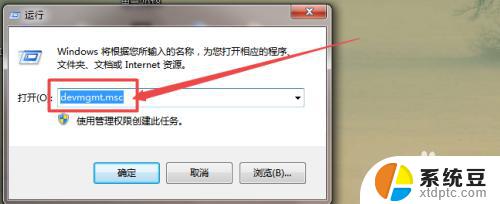
2.然后在打开的页面中点击 处理器 选项,在展开的页面中就可以看到CPU的型号了。
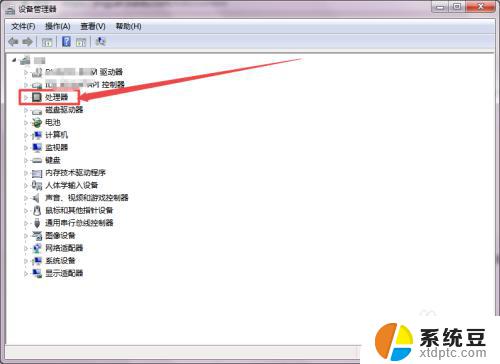
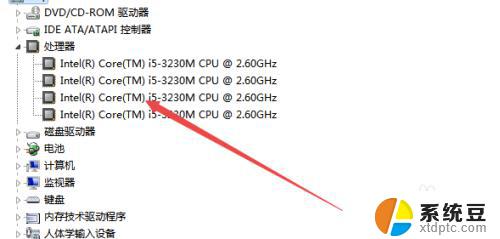
3.方法二:
点击开始菜单中的运行选项,在打开的页面中输入 cmd 回车。
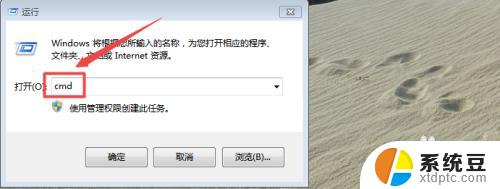
4.然后在打开的黑色命令行窗口中输入 DxDiag 回车。
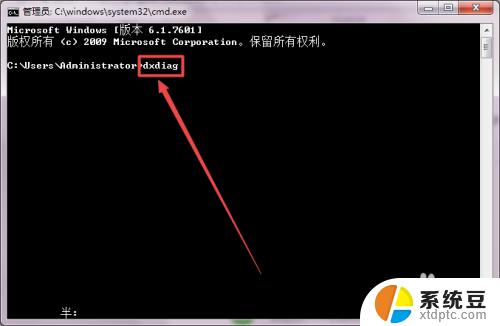
5.然后在打开的页面中找到处理器这个选项,它后面的就是CPU的型号了。
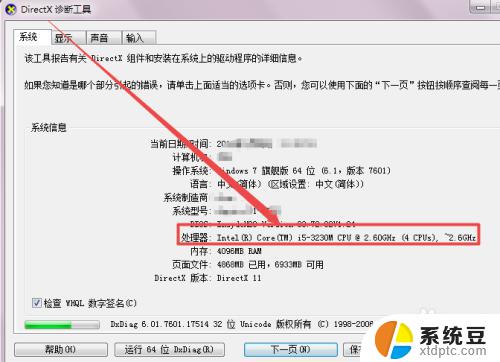
6.方法三:使用第三方软件,打开鲁大师。使用它的 硬件检测 ,一会加载完成之后,就可以看到CPU的型号了。
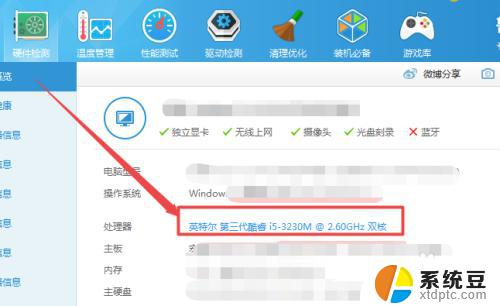
这就是查找电脑CPU型号的方法,如果遇到这种问题,可以根据本文提供的方法进行解决,希望这能对大家有所帮助。
怎么查电脑cpu型号 查看电脑CPU型号的步骤相关教程
- 电脑怎么查看cpu配置 怎么查看电脑CPU型号
- 怎样查电脑型号 如何在电脑上查看自己计算机的型号
- 笔记本的内存条型号怎么看 怎么查找电脑内存条型号
- windows查看服务器型号 如何查询服务器服务型号和序列号
- 电脑显卡咋看 怎么查看自己电脑的显卡型号
- 电脑如何看cpu温度 怎么查看电脑CPU和显卡的温度
- 电脑内存条型号在哪里看 电脑内存条型号的识别方法
- 添加打印机没找到型号 如何添加本地找不到的打印机型号
- 笔记本怎么看序列号 电脑序列号查询方法
- 如何查看电脑的系统版本 查看Windows系统版本的步骤
- 戴尔笔记本更新驱动 戴尔电脑驱动程序一键更新方法
- 打印机连接usb无法识别怎么办 电脑无法识别打印机usb
- ppt全部更换背景 PPT背景怎么修改
- 怎么管理电脑右键菜单 怎样删除电脑右键菜单中的选项
- 键盘锁定了 电脑键盘锁定怎么重置
- 没有开蓝牙为什么音量显示耳机 苹果手机调整音量时显示耳机符号怎么恢复
电脑教程推荐
- 1 怎么把手机桌面软件隐藏起来 手机桌面图标隐藏教程
- 2 怎么指纹解锁 笔记本电脑指纹解锁设置步骤
- 3 表格变颜色怎么设置 Excel表格如何改变表格边框颜色
- 4 电脑怎么拷贝u盘 u盘中文件如何复制到电脑
- 5 office工具栏不见了 Word文档上方的工具栏不见了怎么找回
- 6 .et可以用office打开吗 et文件用Microsoft Office打开教程
- 7 电脑的垃圾桶在哪里找 电脑垃圾桶不见了文件怎么办
- 8 打印机驱动识别不到打印机 电脑无法识别打印机怎么解决
- 9 罗技调整鼠标的软件 罗技g502 dpi调节教程
- 10 苹果手机的热点电脑怎么连不上 苹果iPhone手机开热点电脑无法连接解决方法